Có nhiều chương trình để đưa các file hình ảnh, html, asp… lên hosting của bạn.
Ở trong tài liệu này, chúng tôi hướng dẫn sử dụng Windows Commander.
Nếu máy tính của bạn chưa có Chương trình Windows Commander, hãy download về tại link WinCMD và copy vào máy tính của bạn.
Bạn sẽ cần có tài khoản FTP để sử dụng, hãy xem lại Email thông báo khởi tạo dịch vụ mà chúng tôi gởi cho bạn. Bạn có thể thiết lập lại mật khẩu FTP sử dụng cPanel hoặc Plesk.
Thiết lập kết nối FTP
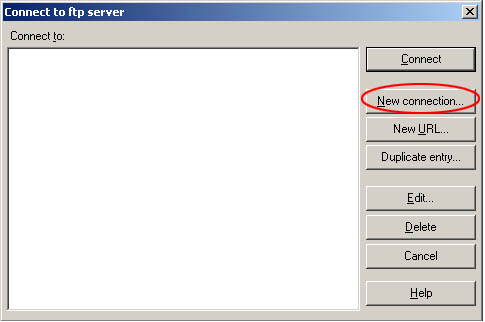
Bạn chỉ cần cài đặt tài khoản FTP một lần đầu tiên. Tiến hành theo trình tự các bước sau:
Bước 1: Mở phần mềm
Bước 2: Nhấn Ctrl-F hoặc chọn Command – FTP Connection để mở cửa sổ FTP.
Bước 3: Click vào New connection.
Bạn cần quan tâm các thông số sau:
- Session: Nhập tên connection của bạn. Bạn có thể nhập tên bất kỳ.
- Host name: Nhập: ftp.tenmien.com hoặc địa chỉ IP (theo như email hướng dẫn)
- Username và password: Nhập username và password của bạn.

Sau khi nhập đúng các thông số, bạn nhấn OK để lưu.
Bước 4: Kết nối FTP
- Khi bạn đã tạo một kết nối FTP, các lần kết nối sau của bạn không cần tạo lại.
- Bạn mở chương trình Windows Commander lên, nhấn Ctrl-F để mở cửa sổ kết nối.
- Chọn kết nối FTP mà bạn đã tạo và nhấn Connect.

- Bạn sẽ được kết nối vào Server. Hai bên cửa sổ, một là các thư mục trong máy tính của bạn, và một là các thư mục trên server.

Upload mã nguồn, css, hình ảnh ... lên hosting
Trước tiên, chúng tôi xin nhắc lại 1 số khái niệm tổng quát về WinCMD. Màn hình của nó chia làm nhiều ô, mỗi ô chứa một loại thông tin khác nhau. Hãy phân biệt các thông tin này.
Connection status: Khi kết nối, "Connection status" sẽ hiển thị các dòng lệnh FTP ở ô này, có thể nó lạ lẫm đối với bạn, nhưng hầu hết các thông báo quan trọng, các báo lỗi đều nằm ở đây.
Local site: Thư mục bạn đang mở trên máy tính của mình, thường thì bạn sẽ di chuyển nó để thư mục chứa mã nguồn của website để chuẩn bị Upload.
Remote site: Thư mục đang mở trên máy chủ, bạn đang mở thư mục nào thì khi tải lên các tập tin sẽ nằm trong thư mục đó. Thường thì đối với Windows Web Hosting, bạn sẽ tải website vào thư mục httpdocs, hoặc public_html đối với Linux Web Hosting.
Local files: Liệt kê các tập tin (máy bạn) có trong thư mục đang ở ô phía trên.
Remote files: Liệt kê các tập tin (máy chủ) đang có trong thư mục đang ở ô phía trên.
Bây giờ, để Upload hoặc Download, bạn sẽ thao tác như sau:
Upload: Bạn dùng chuột, click và kéo rê tập tin/thư mục từ ô bên trái sang ô phải.
Download: Bạn dùng chuột, click và kéo rê tập tin/thư mục từ ô bên phải sang ô bên trái.
Ở trong tài liệu này, chúng tôi hướng dẫn sử dụng Windows Commander.
Nếu máy tính của bạn chưa có Chương trình Windows Commander, hãy download về tại link WinCMD và copy vào máy tính của bạn.
Bạn sẽ cần có tài khoản FTP để sử dụng, hãy xem lại Email thông báo khởi tạo dịch vụ mà chúng tôi gởi cho bạn. Bạn có thể thiết lập lại mật khẩu FTP sử dụng cPanel hoặc Plesk.
Thiết lập kết nối FTP
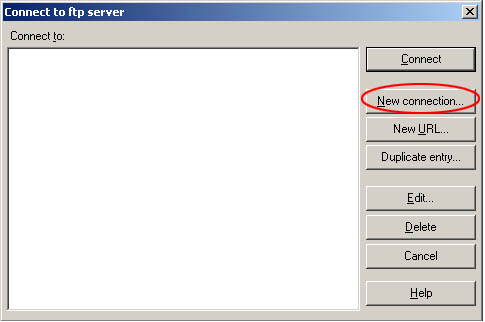
Bạn chỉ cần cài đặt tài khoản FTP một lần đầu tiên. Tiến hành theo trình tự các bước sau:
Bước 1: Mở phần mềm
Bước 2: Nhấn Ctrl-F hoặc chọn Command – FTP Connection để mở cửa sổ FTP.
Bước 3: Click vào New connection.
Bạn cần quan tâm các thông số sau:
- Session: Nhập tên connection của bạn. Bạn có thể nhập tên bất kỳ.
- Host name: Nhập: ftp.tenmien.com hoặc địa chỉ IP (theo như email hướng dẫn)
- Username và password: Nhập username và password của bạn.

Sau khi nhập đúng các thông số, bạn nhấn OK để lưu.
Bước 4: Kết nối FTP
- Khi bạn đã tạo một kết nối FTP, các lần kết nối sau của bạn không cần tạo lại.
- Bạn mở chương trình Windows Commander lên, nhấn Ctrl-F để mở cửa sổ kết nối.
- Chọn kết nối FTP mà bạn đã tạo và nhấn Connect.

- Bạn sẽ được kết nối vào Server. Hai bên cửa sổ, một là các thư mục trong máy tính của bạn, và một là các thư mục trên server.

Upload mã nguồn, css, hình ảnh ... lên hosting
Trước tiên, chúng tôi xin nhắc lại 1 số khái niệm tổng quát về WinCMD. Màn hình của nó chia làm nhiều ô, mỗi ô chứa một loại thông tin khác nhau. Hãy phân biệt các thông tin này.
Connection status: Khi kết nối, "Connection status" sẽ hiển thị các dòng lệnh FTP ở ô này, có thể nó lạ lẫm đối với bạn, nhưng hầu hết các thông báo quan trọng, các báo lỗi đều nằm ở đây.
Local site: Thư mục bạn đang mở trên máy tính của mình, thường thì bạn sẽ di chuyển nó để thư mục chứa mã nguồn của website để chuẩn bị Upload.
Remote site: Thư mục đang mở trên máy chủ, bạn đang mở thư mục nào thì khi tải lên các tập tin sẽ nằm trong thư mục đó. Thường thì đối với Windows Web Hosting, bạn sẽ tải website vào thư mục httpdocs, hoặc public_html đối với Linux Web Hosting.
Local files: Liệt kê các tập tin (máy bạn) có trong thư mục đang ở ô phía trên.
Remote files: Liệt kê các tập tin (máy chủ) đang có trong thư mục đang ở ô phía trên.
Bây giờ, để Upload hoặc Download, bạn sẽ thao tác như sau:
Upload: Bạn dùng chuột, click và kéo rê tập tin/thư mục từ ô bên trái sang ô phải.
Download: Bạn dùng chuột, click và kéo rê tập tin/thư mục từ ô bên phải sang ô bên trái.
Có thể bạn quan tâm
- Có thể nhận diện lừa đảo qua tên miền
- Tên miền liên quan đến cờ bạc, ngân hàng được tra cứu nhiều nhất
- Làm thế nào tối ưu Internet khi làm việc tại nhà
- Tên miền .vn đã có thể chuyển nhượng hợp pháp
- Các lý do không nên sử dụng tên miền miễn phí
- Tối ưu máy chủ Windows
- Bảo mật căn bản Wordpress
- 10 mẹo hay tìm kiếm trên Google
- Quản lý Database với Plesk
- Ý nghĩa các đuôi tên miền
- Cấu hình mysql server cho phép truy cập từ xa
- Website trường học bị chèn đường dẫn tới truyện sex
- Cài đặt SSL cho mail trên Icewarp server
- Hàng loạt website bị rò rỉ dữ liệu
- Kiểm tra iPhone, iPad cũ có phải hàng ăn cắp
- Thêm Secured Seal vào website
- Cách thêm một website mới trong IIS
- Không nhận máy chủ mail trên iPhone/iPad
- Sử dụng Forwarding thay thế Mailing list
- Tại sao email gửi thường bị đánh giá spam?
- Cách vô hiệu hoá SSL 3.0 trên CPanel
- Cấu hình website tự động chuyển từ HTTP sang HTTPS
- Hosting báo lỗi "The Microsoft.ACE.OLEDB provider is not registered on the local machine"